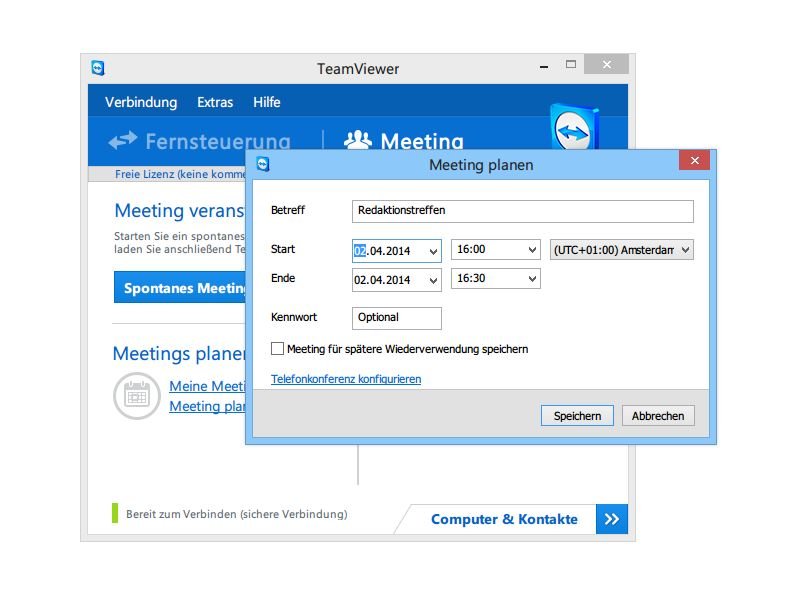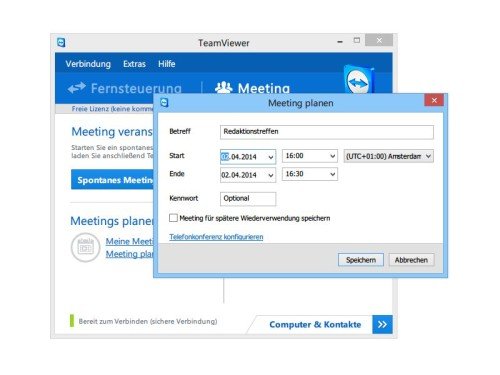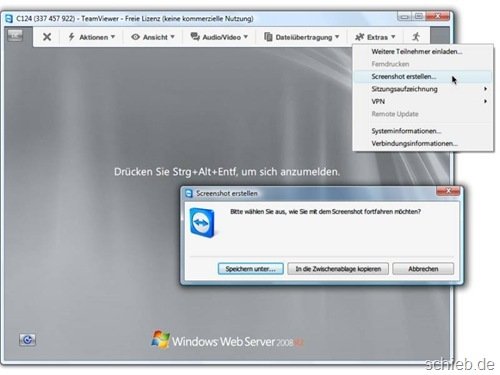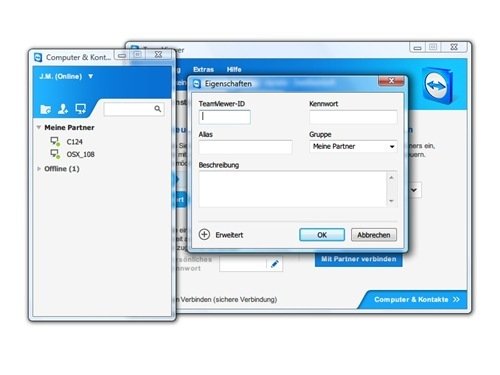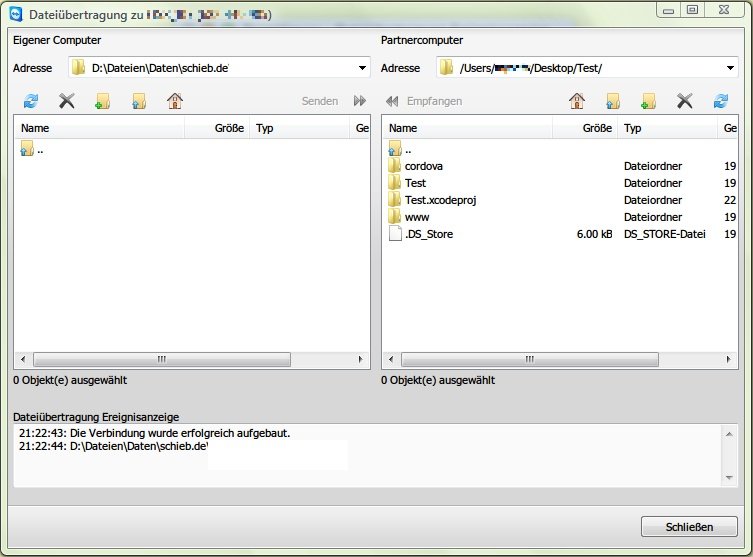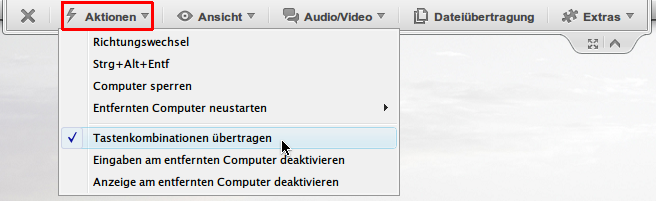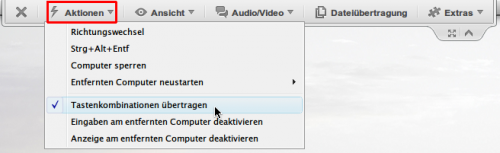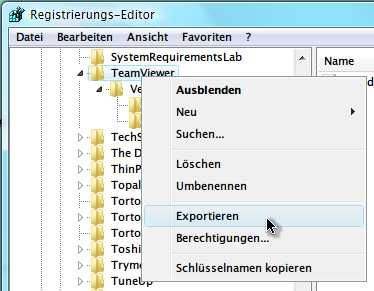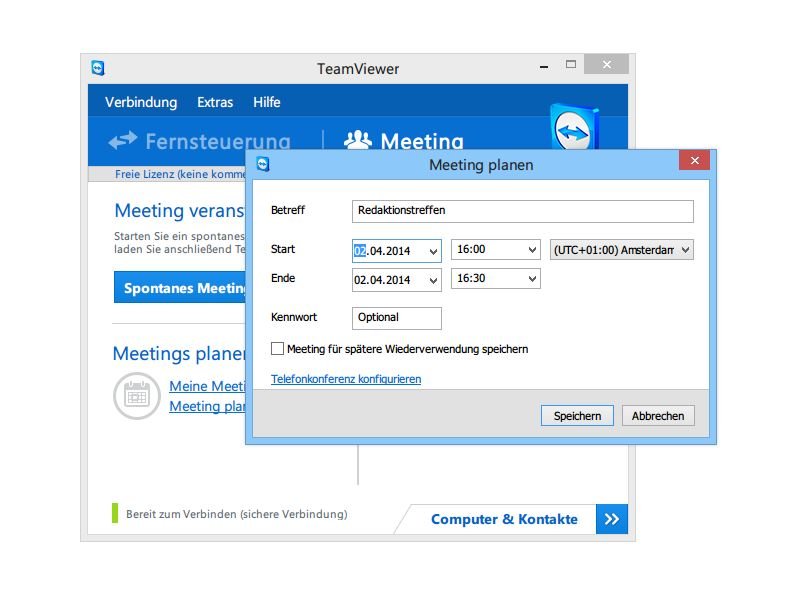
31.03.2014 | Tipps
Zum Übertragen Ihres Bildschirminhalts eignet sich TeamViewer sehr gut. Für private Zwecke dürfen Sie TeamViewer kostenlos einsetzen. Jetzt lassen sich auch Meetings einfach und schnell per TeamViewer planen.
Um ein neues Meeting zu planen, starten Sie TeamViewer als Erstes und klicken dann im Hauptfenster auf der linken Seite auf den Link „Meeting planen“. Wählen Sie jetzt noch eine Start- und Ende-Zeit sowie das korrekte Datum, und hinterlegen Sie einen Namen für das Treffen.
Nach einem Klick auf „Speichern“ startet automatisch Outlook und öffnet den Entwurf eines neuen Meetings. Sie geben nur noch die korrekten Empfänger ein, den Rest hat TeamViewer bereits automatisch für Sie ausgefüllt.
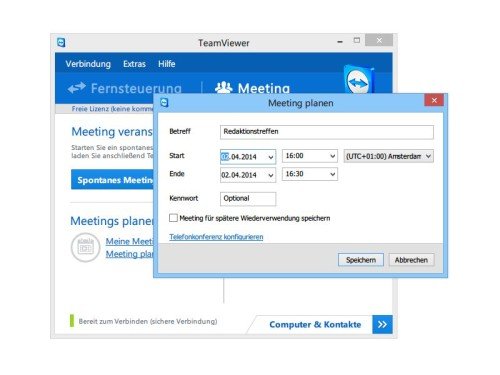

15.12.2013 | Windows
Schon an der Größe der Kacheln auf der Windows-Startseite ist erkennbar: Windows 8 und 8.1 sind auf die Bedienung per Finger ausgelegt. Sie haben keinen Touch-Bildschirm, wollen aber trotzdem ausprobieren, wie sich Windows per Touch bedienen lässt? (mehr …)
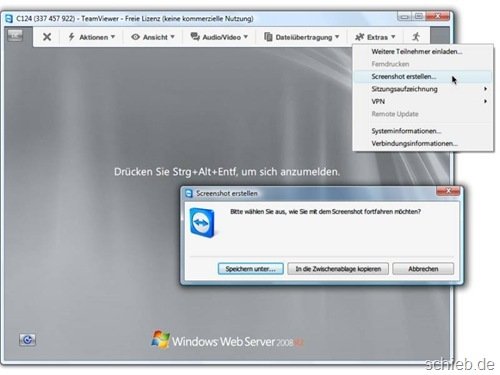
29.06.2013 | Tipps
Wenn Sie als Windows-Nutzer anderen Windows-Nutzern via Internet helfen, ist die eingebaute Remoteunterstützung nicht die einzige Option. Die kostenlose TeamViewer-Software ist ebenfalls dafür geeignet. Das Anfertigen von Screenshots des gewarteten PCs klappt allerdings nicht mit der normalen [Druck]-Taste. Denn dann landet das Foto in der Zwischenablage Ihres Bekannten, anstelle bei Ihnen.
(mehr …)
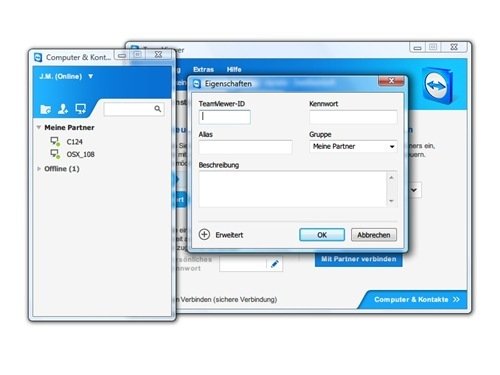
30.05.2013 | Tipps
Mit der Fernsteuerungs-Software Teamviewer helfen Sie Ihren Kollegen bei PC-Problemen – oder umgekehrt. Sie helfen immer wieder den gleichen Leuten? Deren Benutzer-IDs und Kennwörter müssen Sie nicht auswendig lernen. Einfacher geht’s, wenn Sie die Kontaktliste von Teamviewer nutzen.
(mehr …)
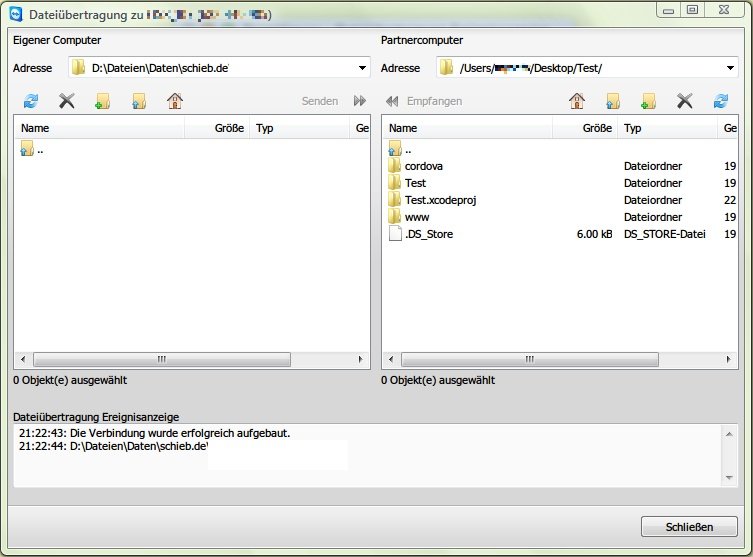
17.10.2012 | Tipps
Zur Fernwartung von Computern eignet sich das kostenlose TeamViewer-Programm. Damit sehen Sie den entfernten Bildschirm so, als ob Sie davor sitzen würden. Sie möchten einzelne Dateien oder Ordner vom Remote-PC auf Ihren lokalen Computer übertragen? Auch das können Sie direkt mit TeamViewer erledigen. (mehr …)
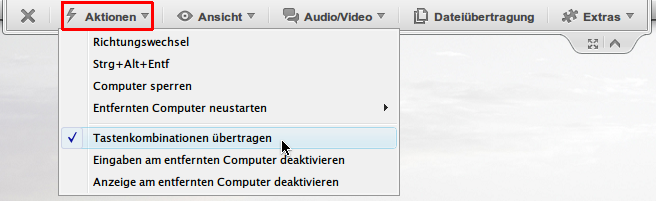
20.05.2012 | Tipps
Wenn ein Bekannter am Computer mal nicht weiter weiß oder ein ernsteres Problem hat, bittet er Sie vielleicht um Hilfe. Sie müssen sich nicht mal in seiner Nähe befinden. Mit dem kostenlosen TeamViewer können Sie Ihrem Bekannten auch aus der Ferne bequem helfen.
Einige Schritte erfordern möglicherweise, dass Sie eine Tastenkombination drücken – zum Beispiel [Command] + [Shift] + [4] zum Anfertigen eines Bildschirmfotos auf einem Mac. In der Standardeinstellung überträgt TeamViewer solche System-Tastenkürzel allerdings nicht an den Remote-Computer. Diese Funktion muss manuell eingeschaltet werden.
Dazu klicken Sie bei laufender TeamViewer-Fernwartung oben auf „Ansicht, Tastenkombinationen übertragen“. Jetzt landen alle eingegebenen Tastenkürzel beim entfernten Rechner, anstatt lokal ausgeführt zu werden. Einzige Ausnahme: die Windows-Kombination [Strg] + [Alt] + [Entf]. Diese senden Sie direkt mithilfe des TeamViewer-Menüs am oberen Fenster-Rand.
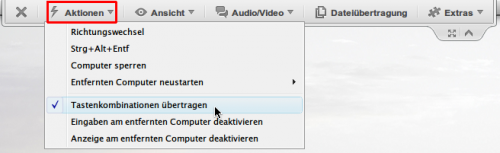
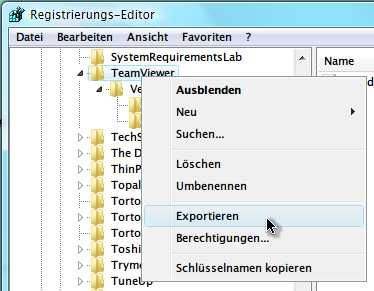
12.05.2012 | Tipps
Mit der Fernwartungs-Software TeamViewer können Sie bequem auf andere Computer zugreifen. Alles, was Sie dazu brauchen, ist die ID und das Kennwort des zweiten Rechners. Die TeamViewer-ID wird erzeugt, wenn man TeamViewer installiert. Faktoren wie die Hardware-Adresse der Netzwerkkarte sowie das Dateisystem-Datum des Ordners „Programme“ haben darauf einen Einfluss. Wenn Sie Wert darauf legen, erneut dieselbe ID zu erhalten, nachdem Sie Windows neu installiert haben, können Sie vorher eine Sicherung anfertigen. (mehr …)